重要: Excel for Microsoft 365 と Excel 2021 では、Power View は 2021 年 10 月 12 日に削除されます。 別の方法として、Power BI Desktop で提供される対話型のビジュアル エクスペリエンスを使用できます。これは無料でダウンロードできます。 Excel ブックを Power BI Desktop に簡単にインポートすることもできます。
Power View SharePoint では、各ビューのイメージが現在の状態で他のユーザー ( PowerPivot ギャラリー、PowerPoint、その他のアプリケーション) のプレビューとして保存されます。 プレビュー画像の表示は、デザイン モードPower Viewウィンドウに表示される画像です。 これらはビューのスナップショットです。 レポートを保存するとPower View既定では、これらの画像はレポートと一緒に保存されます。 その後、次の情報が表示されます。
-
PowerPivot Server 2013 の SharePoint [PowerPivot ギャラリー] で、Microsoft Excelが表示されるのと同じ方法です。
-
このPowerPointレポートをエクスポートするときに、ビューの静的イメージとしてデザイン モードを使用します。
ただし、ファイルを初めて保存する場合、またはファイルを名前を付けて保存する場合は、保存しないオプションがあります。
レポートを使用してプレビュー画像の保存をオフにする
-
[ファイル] Power View、[ 名前を付けて保存] をクリックします。
-
[名前を 付けて保存] ダイアログ ボックスで、[プレビュー画像をレポートで保存 する] チェック ボックスを オフにします。
注意: 機密性が高い可能性がある情報が表示される場合は、プレビュー イメージを保存しないのを検討してください。 [ギャラリー カルーセル] ビュー PowerPivot 、読み取り可能なサイズの画像が表示されます。 プレビュー画像のないビューには、透かしアイコンとラベル "プレビューは使用できません" と表示されます。
また、プレビュー イメージを保存したレポートでビューを開いて表示する場合は、レポートを保存するときに、更新されたプレビュー イメージを保存します。 これを回避するには、代わりに [名前 を付けて保存] を クリックします。
PowerPivot ギャラリーのカルーセル ビュー SharePoint
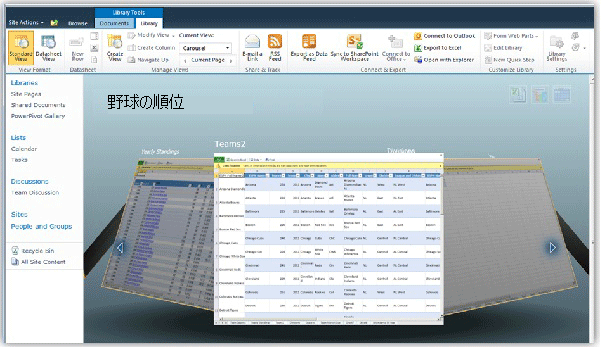
注:
-
Power View には、Power View in Excel 2013 と Power View in SharePoint 2013 の 2 つのバージョンがあります。 このトピックは、SharePoint 2013 の Power View についてのみ説明します。Power View シートを含む Excel ブックを Excel Services で SharePoint ライブラリに保存すると、ブック内の他のシートと共に Power View シートが表示されます。
-
詳細については、「Power View でできるその他の操作」を参照してください。










